Сводка по дому
Для просмотра сводной информации по дому надо:
- на списке объектов учета выбрать дом,
- на закладке 'Просмотр потребления' выбрать пункт 'Сводка по дому'.
Форма со сводной информацией по дому имеет вид:
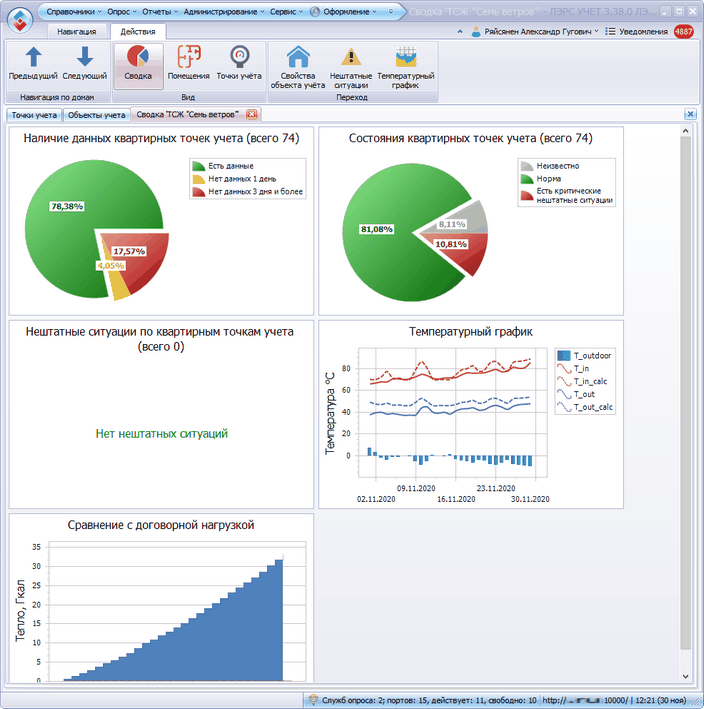
На ленте вкладок:
- Навигация по домам - переход в списке объектов учета от просмотра сводки одного дома к другому.
- Вид - выбор того, что отображается на экране. При выборе пунктов этой вкладки автоматически на ленте добавляются вкладки с новыми пунктами.
- Переход - отображение дополнительной информации по текущему дому.
Если подвести указатель мыши к пункту вкладки и задержать, то во всплывающем окне появляется краткое описание выбранного пункта.
Помещения
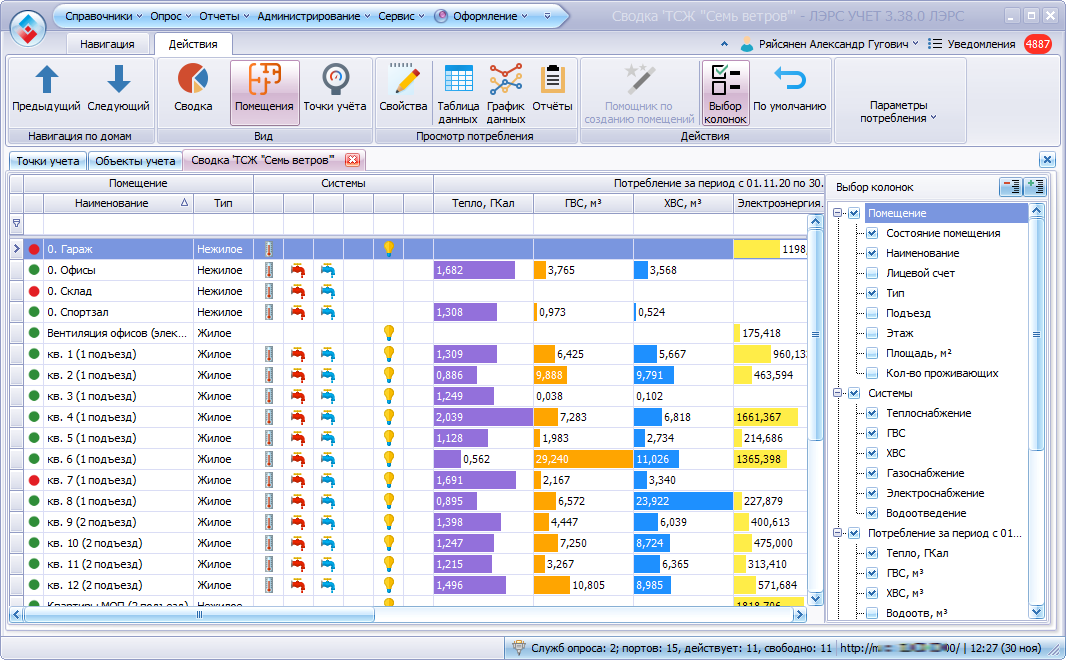
Назначения пунктов График и Отчет на появившейся вкладке Просмотр потребления аналогичны пунктам на списке объектов учета.
Для создания большого количества помещений для дома используется Помощник по созданию помещений.
Потребления за период можно отобразить как в абсолютных значениях, так и в удельных.
При просмотре Удельных потреблений тепловая энергия относится к площади помещения, а остальные параметры к количеству проживающих. Если площадь помещения или количество проживающих равно 0, то соответствующее удельное потребление не отображается.
Для наглядного сравнения потреблений ресурса по помещениям в колонках в виде цветных полос отображается относительное потребление ресурса. Ширина цветных полос в колонках с потреблениями равна относительному потреблению соответствующего ресурса в каждом помещении дома.
Для каждой колонки находится наибольшее потребление. Относительное потребление для каждого помещения определяется как частное от деления потребления для текущего помещения на наибольшее потребление.
Помощник по созданию помещений
При использовании помощника создаются шаблоны помещений и точек учета.
В дальнейшем параметры созданных помещений можно отредактировать.
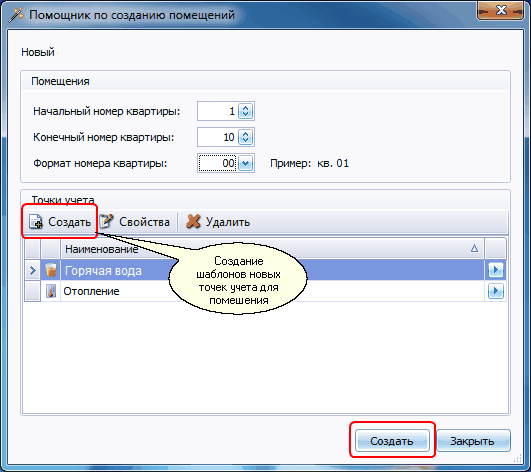
Например, для создания десяти помещений c двумя точками учета каждый, необходимо:
- задать начальный и конечный номера квартир,
- выбрать формат номера квартиры,
- создать шаблоны двух новых точек учета. В шаблоне задается наименование точки учета и выбирается система снабжения:
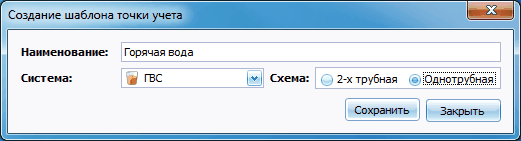
- нажать кнопку Создать.
Для дома Новый будет создано десять новых помещений с номерами: 01, 02, ... , 10 и в каждом помещении будет по две точки учета с наименованиями Горячая вода и Отопление.
Совет
Чтобы не включать ведущие нули, надо выбрать формат '0'.
Далее, при необходимости можно отредактировать каждое из созданных помещений, задав площадь квартиры, количество проживающих, откорректировать номер лицевого счета (по умолчанию он совпадает с номером квартиры).
Редактирование помещения
Редактирование данных помещения производится на форме содержащей несколько вкладок. Поля, выделенные жирным шрифтом, являются обязательными для заполнения.
Вкладка Общие
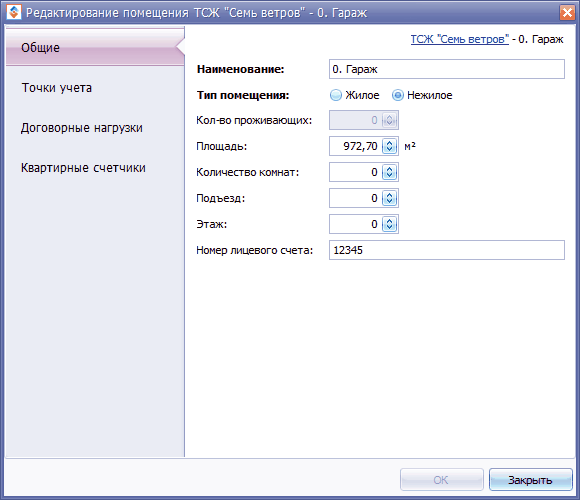
Карточка помещения служит источником данных для расчета и хранит информацию о квартиросъемщике, о размерах общей площади, количеству комнат и количеству проживающих.
Вкладка Точки учета
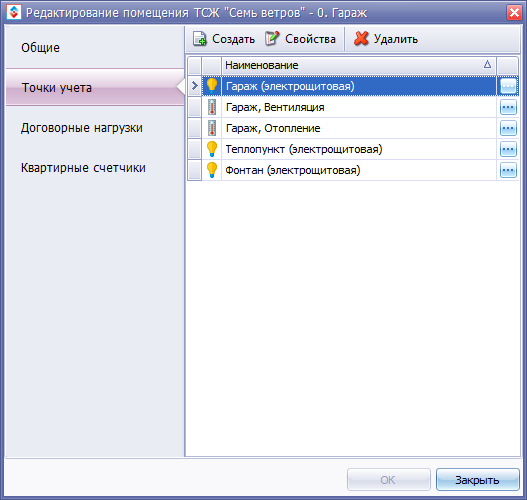
Каждая точка учета расхода принадлежит какой-либо одной системе снабжения. На каждой точке учета устанавливается прибор, измеряющий потребление воды/тепла/электроэнергии/газа, то есть, одна точка учета - один квартирный прибор. У помещения может быть одна и более точек учета расхода как по холодному, так и по горячему водоснабжению.
Тип системы снабжения должен совпадать с типом установленного прибора на этой точке: если прибор измеряет холодное водоснабжение, то и в качестве системы снабжения этой точки учета следует указать холодное водоснабжение.
Точку учета необходимо заводить только для тех помещений, у которых есть приборы учета. Для тех лицевых счетов, у которых нет приборов учета, расчет будет производиться по нормативу.
Важно
Одна точка учета расхода может принадлежать только одному помещению.
На закладке расположен набор кнопок для работы с точками учета расхода:

Создать - создание новой точки учета расхода для помещения. Эта кнопка вызывает окно с закладками, которые аналогичны закладкам создания общедомовой точки учёта. На форме необходимо задать наименование точки учета и выбрать систему снабжения. Остальные параметры задаются на усмотрение пользователя.
Свойства - редактирование свойств выбранной точки учета расхода. При нажатии на эту кнопку появляется окно, аналогичное окну редактирование свойств общедомовой точки.
Удалить - полностью удаляется выбранная точка учета расхода. После нажатия кнопки Удалить необходимо подтвердить удаление.
Внимание
При удалении точка учета удаляется без возможности ее дальнейшего использования.
Вкладка Договорные нагрузки
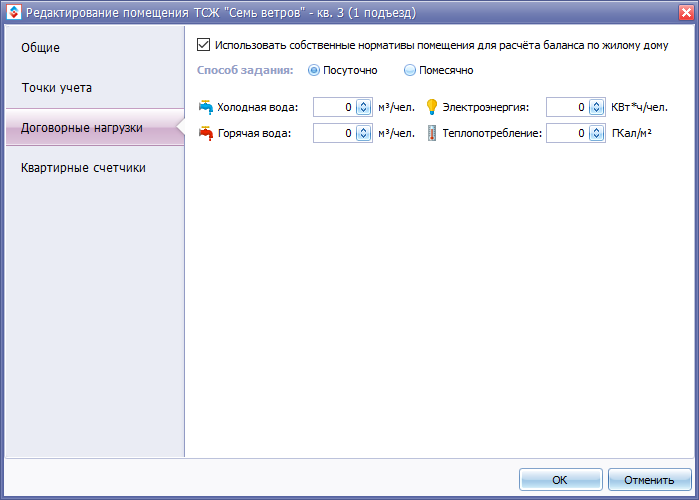
Вкладка Квартирные счетчики
Отображает список установленных квартирных счётчиков.
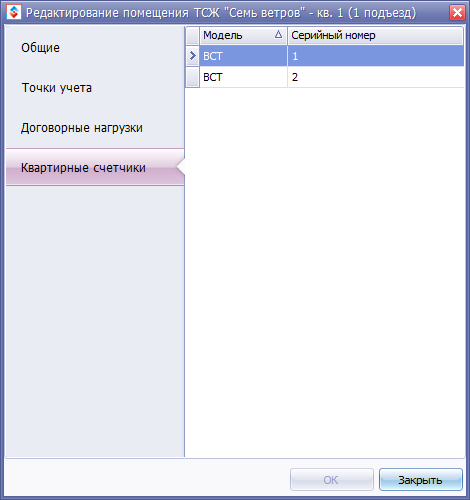
Вкладка Диагностика
Отображает набор параметров контроля наличия расхода в системах ХВС, ГВС и Электроснабжения для одного выбранного помещения.
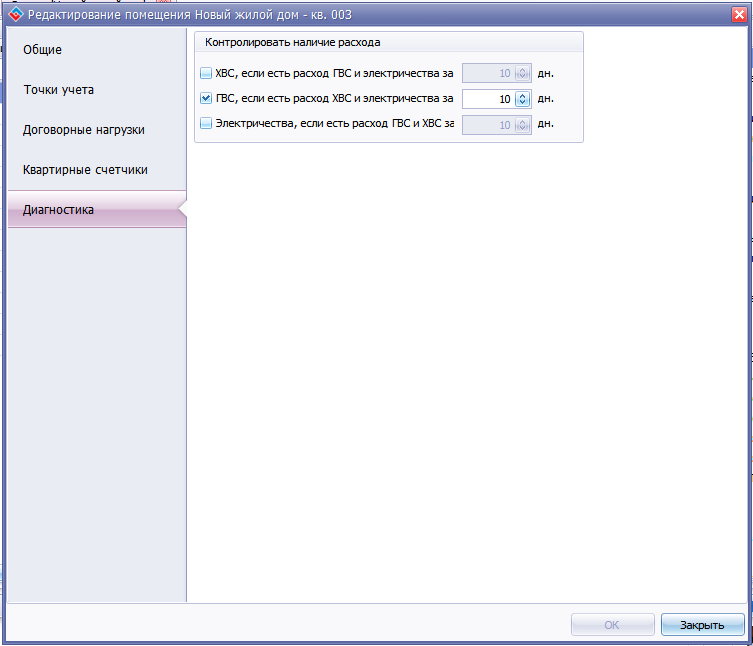
Для задания параметров контроля сразу нескольким помещениям используется групповая операция.
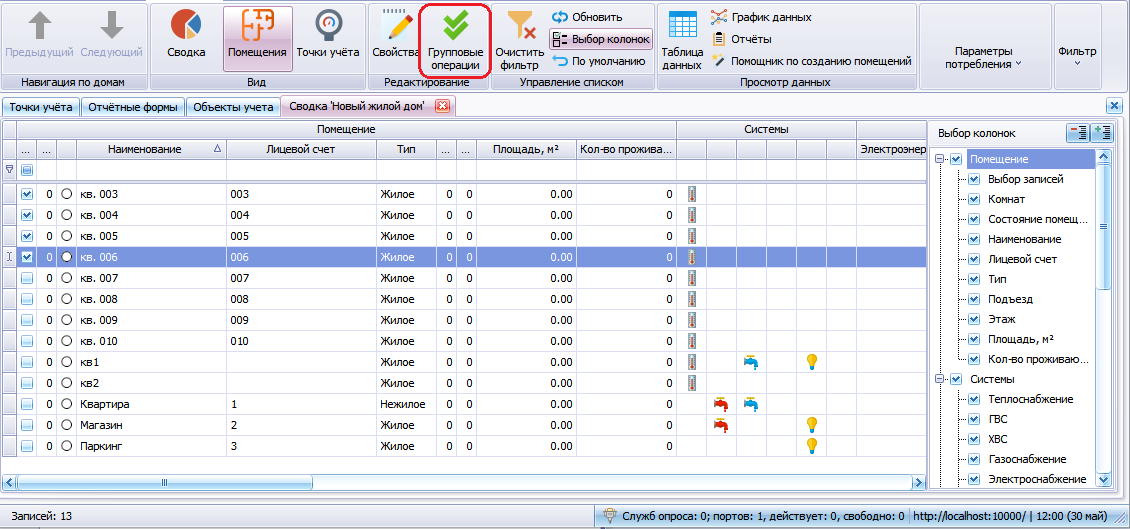
На списке необходимо отметить несколько помещений и нажать кнопку Групповые операции.
В открывшейся форме отметить контролируемые системы, задать периоды и нажать кнопку Начать.
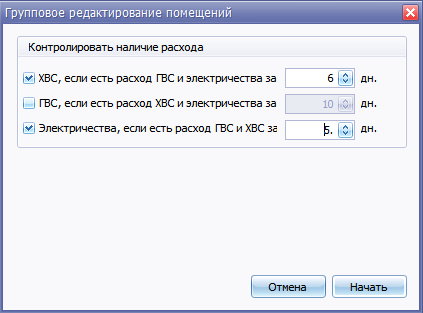
По завершении групповой операции отобразится окно:
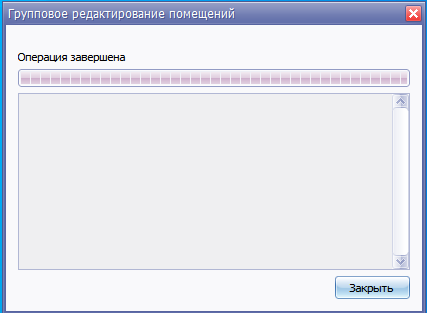
Точки учета
При выборе на ленте вкладок пункта Точки учета в окне отображаются все точки учета всех помещений выбранного дома.
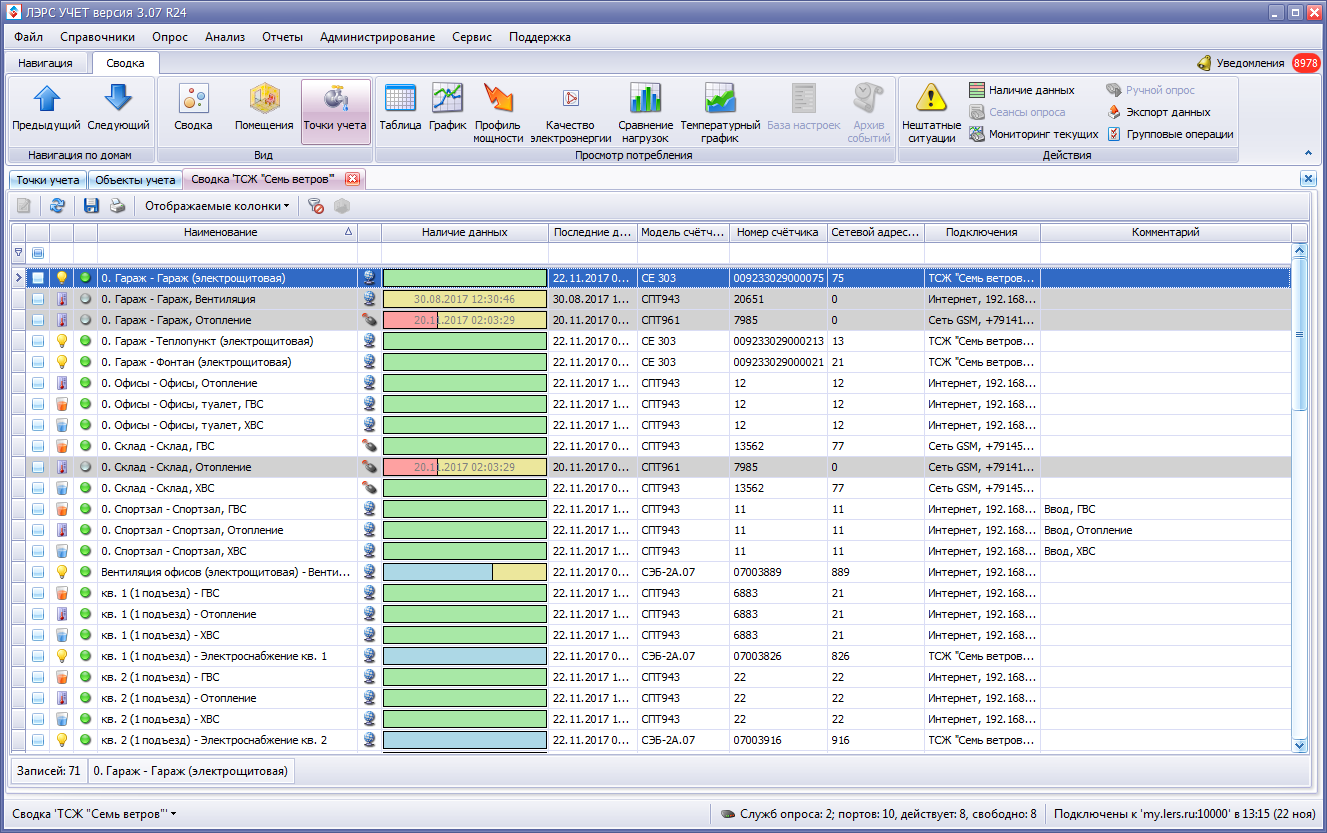
Работа со списком точек учета для помещений дома аналогична работе со списком подомовых точек учёта.